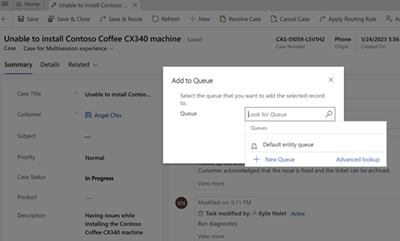案例佇列和路由
Customer Service 可讓您將案例新增至佇列、儲存案例記錄,並將這些記錄路由傳送至佇列。
新增案例至佇列
如果您認為團隊的另一個群組有該主旨的專門知識,則可以將案例移至佇列,讓其他人可以挑選。
若要將案例新增到佇列,請執行下列步驟:
移至服務>案例。
在案例清單中,選取想要新增至佇列的案例。
在命令列中,選取新增至佇列。
在佇列欄位中,選取要新增案例的目標佇列,然後選取新增。
如果已經將案例新增至佇列,則佇列欄位預設會顯示目前佇列。
對佇列欄位的查詢只會顯示針對特定實體設定的佇列。 由於無法將案例新增至語音和傳訊佇列,因此這些佇列不會顯示在查詢結果中。
選取您要將案例新增到的佇列,然後選取新增。
若要進一步了解佇列,請參閱使用佇列。
儲存和路由案例
若要只是單一動作就能將案例記錄及路由儲存到佇列,請使用儲存並路由選項。
在案例清單中,開啟案例記錄。
進行任何變更,然後在命令列中選取儲存並路由。
在設定案例路徑對話方塊中選取路由。
將會根據使用中路由規則集來路由案例。
重要
儲存並路由按鈕只能對使用中案例使用。
另請參閱
意見反應
即將登場:在 2024 年,我們將逐步淘汰 GitHub 問題作為內容的意見反應機制,並將它取代為新的意見反應系統。 如需詳細資訊,請參閱:https://aka.ms/ContentUserFeedback。
提交並檢視相關的意見反應
![顯示佇列的預設 [新增至佇列] 對話方塊螢幕擷取畫面](../media/queue-display-name-after.png)